Erstellen Sie diagonale Linien, um Zellen in Excel zu trennen
- 王林Original
- 2020-02-29 16:32:3021993Durchsuche
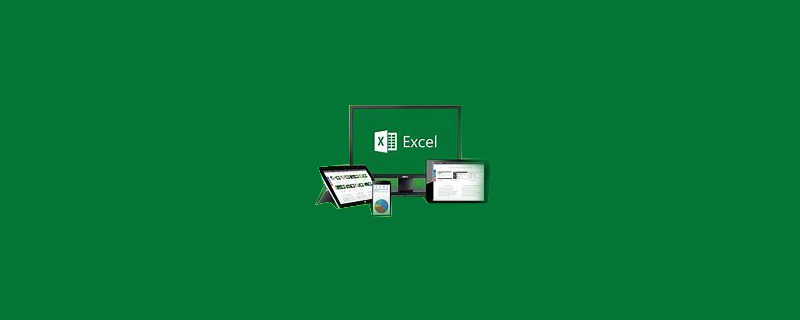
Klicken Sie mit der rechten Maustaste auf die Zelle, der Sie einen Schrägstrich hinzufügen möchten, und wählen Sie [Zellen formatieren]
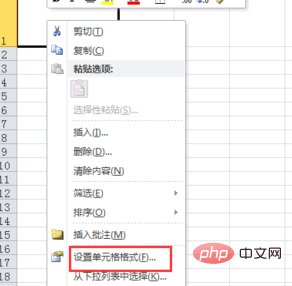
Klicken Sie dann auf das Popup [Schrägstrich]-Rand unter [Rand] im Fenster und klicken Sie dann auf die Schaltfläche [Bestätigen]
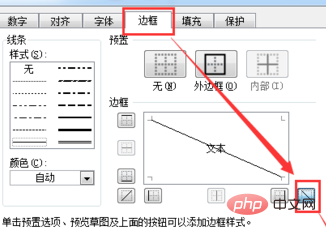
Geben Sie dann den Inhalt ein, den Sie in der Zelle anzeigen möchten
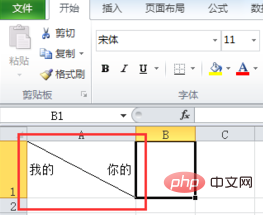
Wählen Sie dann einen Teil des Textes in der Zelle aus, klicken Sie mit der rechten Maustaste und wählen Sie [Zellen formatieren]
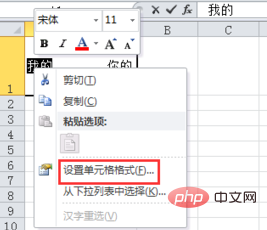
Dann aktivieren Sie [Hochgestellt] oder [Tiefstellen] im Popup-Fenster, dann klicken Sie auf die Schaltfläche [Bestätigen]
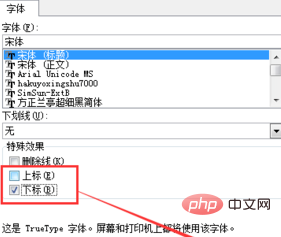
Legen Sie schließlich einen anderen Teil des Textes fest, um das gewünschte Ergebnis zu erhalten
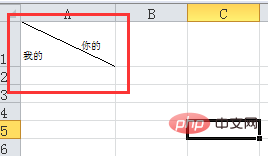
Empfohlenes Tutorial: Excel-Tutorial
Das obige ist der detaillierte Inhalt vonErstellen Sie diagonale Linien, um Zellen in Excel zu trennen. Für weitere Informationen folgen Sie bitte anderen verwandten Artikeln auf der PHP chinesischen Website!

